教程网首页 > 百科教程 > ps教程 》 PS设计春天气息立体文字海报
PS设计春天气息立体文字海报
效果图:

1、新建一个文档,大小合适就行。
2、打开一幅蓝天白云图片。
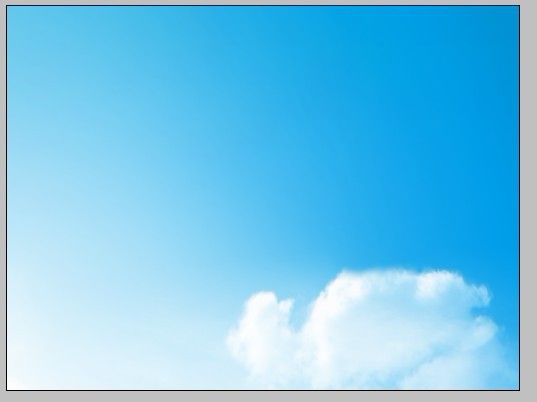
3、在上面打上“这个春天”文字,调到合适大小再栅格化文字。
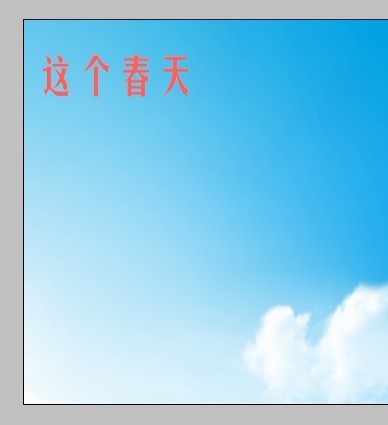
4、复制一次文字,填充大红色,调整图层混合选项。
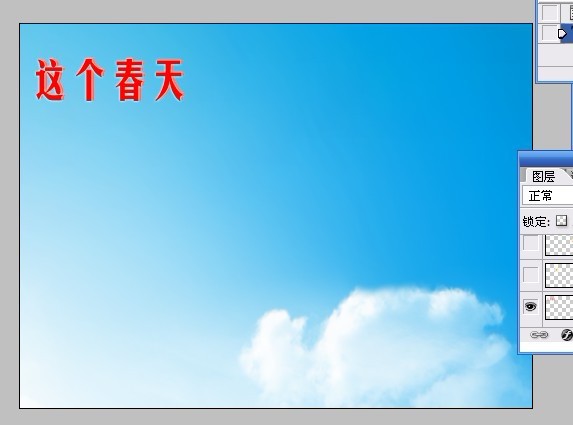
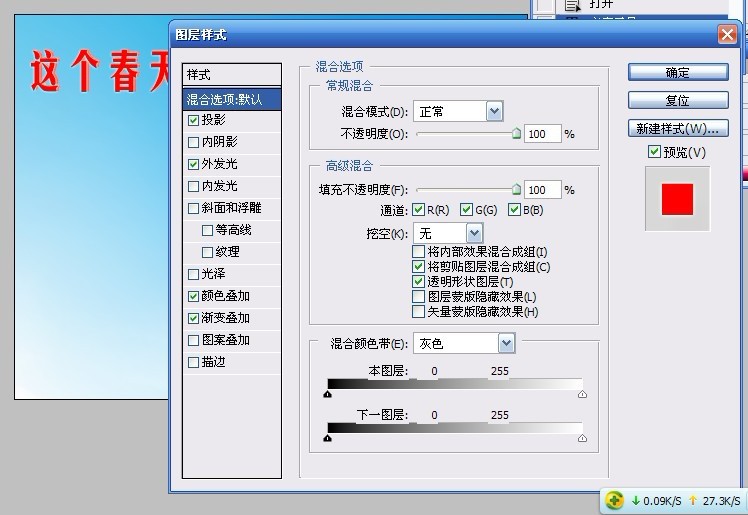
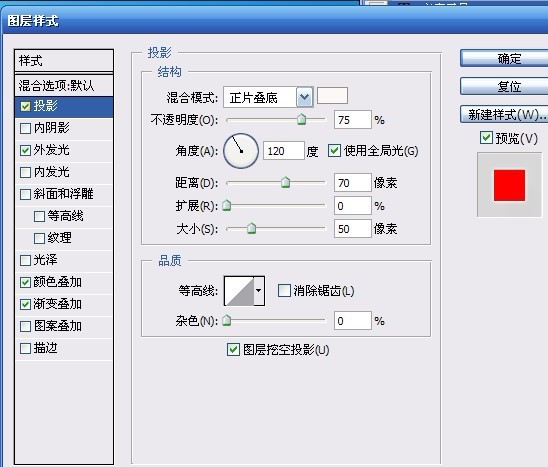
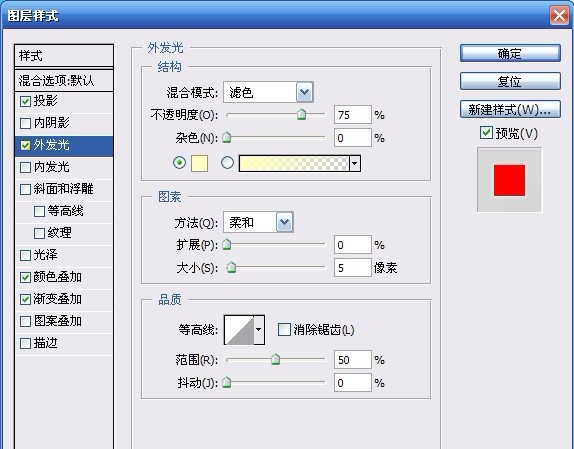
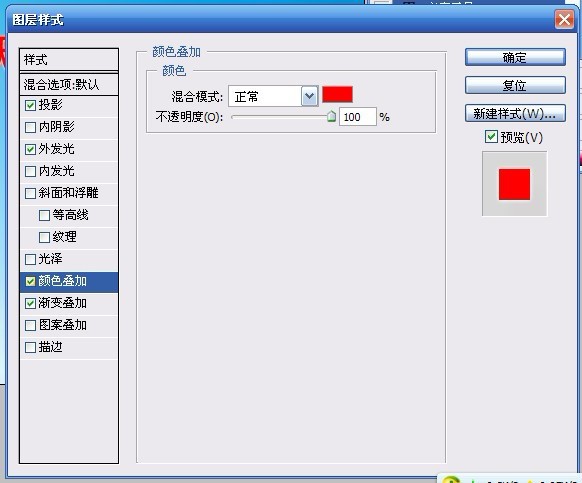
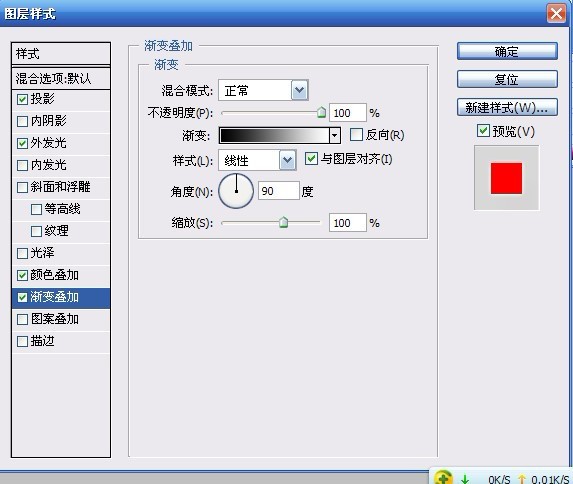
5、打上“昵”字。选择蝴蝶字体,拉到合适大小再栅格化。填充渐变。
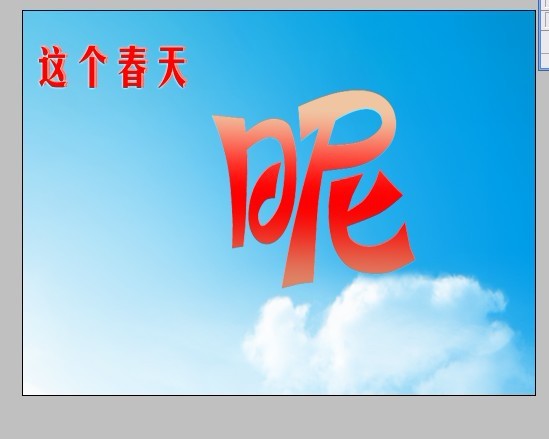
6、复制“昵”字。拉开一点,形成立体感。

7、将下面那一层填充黑色。

8、用钢笔工具勾出黑色部分,载入选区,填充渐变色。
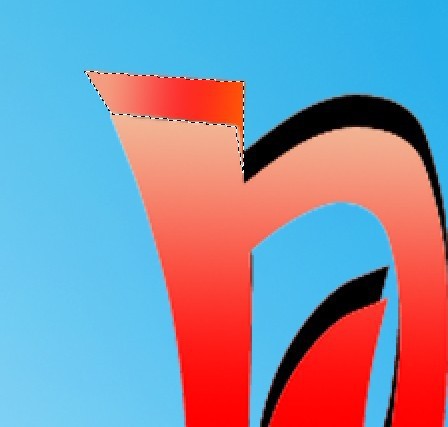
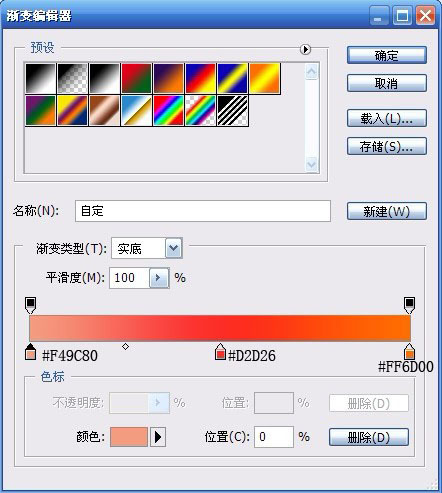
9、每个黑色部分都这样做,立体感就出来了。

10、打开一个花藤图片,让花藤缠绕在字上面。
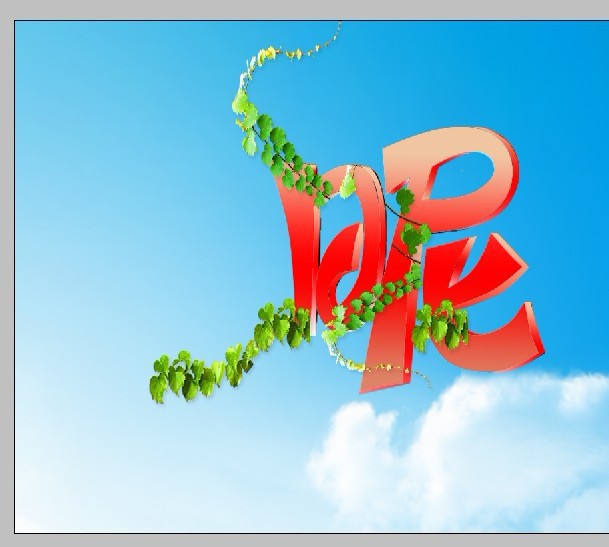
11、输入“有”字,填充绿色。

12、打开一张小花图。

13、复制7个,摆放位置。

14、输入“更精彩”字,填充黑色。

15、复制一层,填充渐变。

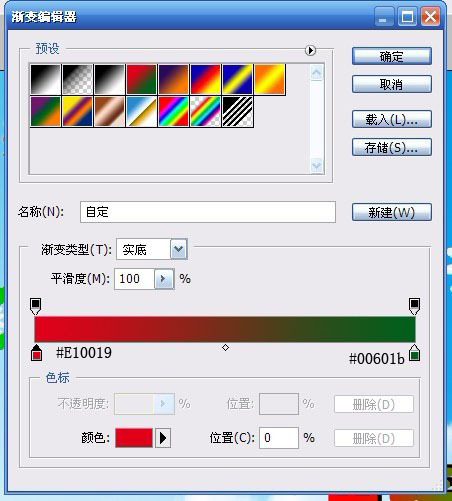
16、加上流星。


PS设计春天气息立体文字海报相关文章:
无相关信息扫一扫手机观看!

最新更新的教程榜单
- photoshop做立体铁铬字03-08
- ps制作字体雪花效果03-08
- ps需要win10或者更高版本得以运行03-08
- adobe03-08
- ps怎么撤销的三种方法和ps撤销快捷键以及连03-08
- ps神经滤镜放哪里03-08
- Photoshopcs6和cc有什么差别,哪个好用,新手03-08
- ps怎么给文字加纹理03-08
- ps怎么修图基本步骤03-08
- adobephotoshop是什么意思03-08











